Thủ thuật
Các bước kiểm tra CPU, RAM, bộ nhớ của iPhone trên thanh thông báo
Các bước kiểm tra CPU, RAM, bộ nhớ của iPhone trên thanh thông báo rất quan trọng bởi nó sẽ giúp người dùng di động được chủ động kiểm tra dung lượng còn trống của thiết bị nhanh chóng vào những lúc cần thiết. Hãy cùng ứng dụng mobile tham khảo bài viết dưới đây để tìm hiểu xem iPhone của mình còn trống bao nhiêu GB bộ nhớ nhé!
Nếu thường xuyên kiểm tra dung lượng còn trống trên iPhone các bạn có thể tránh được tình trạng bị đầy bộ nhớ do cài đặt nhiều ứng dụng, lưu file… gây ra hiện tượng chậm, đơ, giật – lag…
- Cách không cần jailbreak vẫn sắp xếp được biểu tượng tùy ý trên iPhone
- Những mẹo hay cần thiết cho người mới sử dụng iPhone
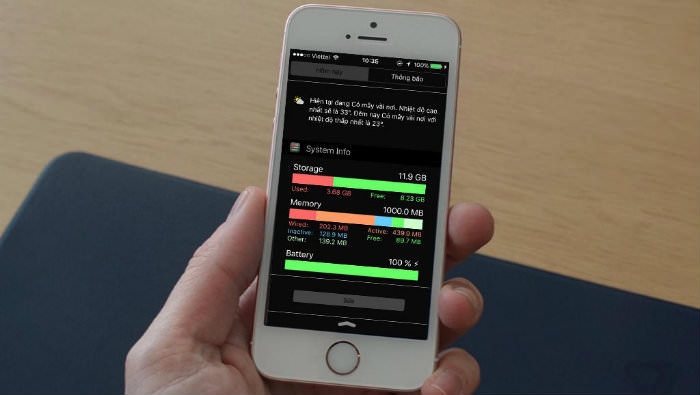
Các bước kiểm tra CPU, RAM, bộ nhớ của iPhone trên thanh thông báo
Không giống như thiết bị Android (Samsung, Sony,..), đối với thiết bị iOS (iPhone) không thể xem thông tin về CPU hay RAM được trực tiếp trên máy. Vì vậy cần phải nhờ đến ứng dụng System info.
Bước 1: Khi thiết bị có kết nối 3G hoặc Wifi thì truy cập vào AppStore và tải về ứng dụng System info.
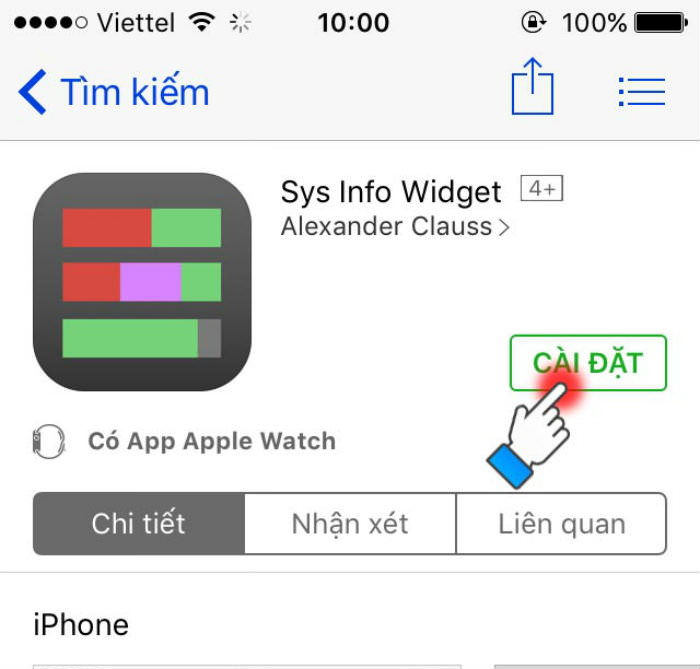
Bước 2: Khi đã tải và cài đặt ứng dụng System info thành công, bạn kéo thanh Notification trên thiết bị xuống và chọn vào mục Sửa.
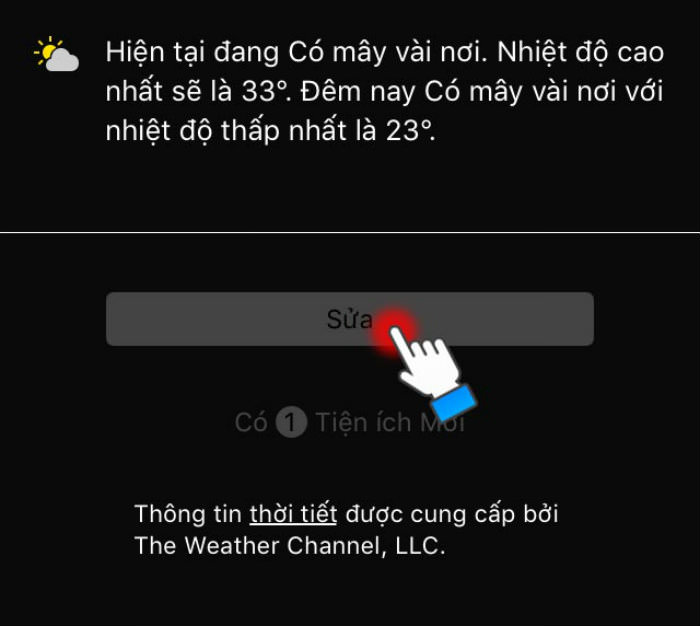
Bước 3: Chọn vào dấu “+” ở ứng dụng System info.
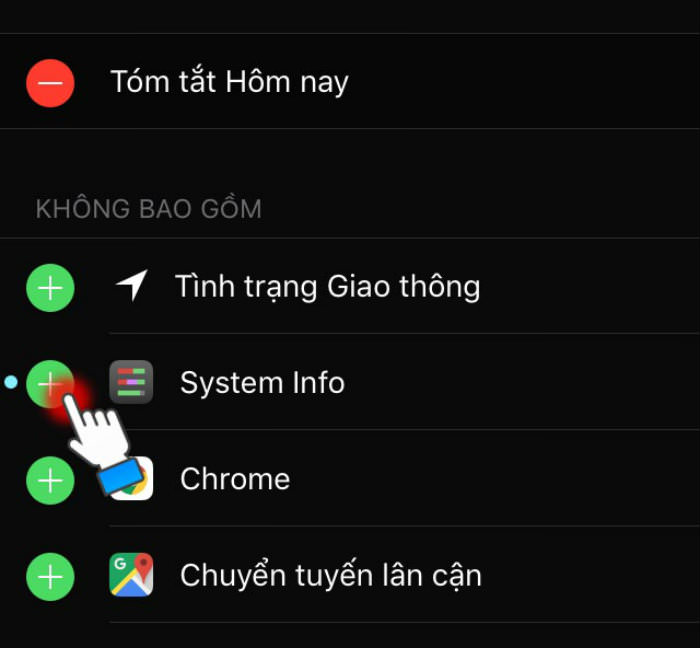
Bước 4: Chỉ cần nhấn chọn Xong là hoàn thành. Ứng dụng sẽ hiển thị thông số liên quan đến CPU, RAM, bộ nhớ của iPhone mà bạn đang cần kiểm tra.
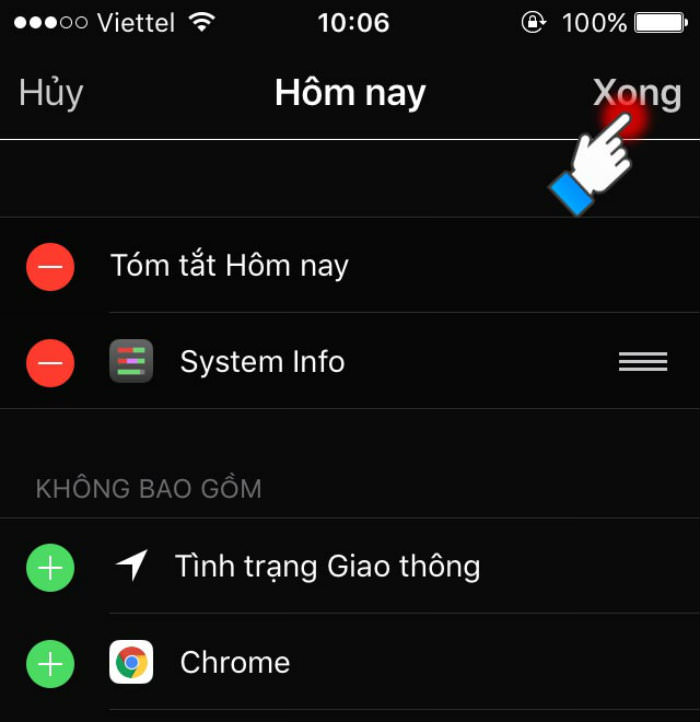
Rất đơn giản đúng không nào! Với các bước trên không quá 1 phút các bạn đã nhận được về cho mình kết quả tình trạng dung lượng CPU, RAM và bộ nhớ của iPhone chính xác nhất.
Bài viết cùng chủ đề:
-
Hướng dẫn cách quay video đồ vật di chuyển trên TikTok
-
TOP 5 ứng dụng bản đồ dành trên điện thoại cho dân “mù đường”
-
Mách bạn 5 ứng dụng theo dõi bước chân trên iOS, Android
-
Giải trí mọi lúc mọi nơi với 5 app xem TV trên điện thoại 2022!
-
Bảo mật cao với 6 ứng dụng nhắn tin mã hóa iOS, Android
-
6 ứng dụng nghe nhạc tốt nhất trên điện thoại iOS, Android
-
TOP 5 app học từ vựng tiếng Anh “thần tốc” 2022 bạn nên biết
-
TOP app luyện nghe tiếng Anh với người bản xứ trên iOS, Android








